Введение в iOS живых субтитров на аудио- и видеоприложениях может стать серьезным преимуществом для людей с нарушениями слуха. В конце концов, айфоны предназначены для всех, и их огромный набор функций доступности уже давно стал одной из многих причин, по которым айфоны считаются одними из самых лучших телефонов на рынке.
В этом ключе можно выделить новый функция iOS 16 , которая включает живые субтитры на видео и аудио, стоит включить. Функция Live Captions делает то, что написано на жести: она предоставляет субтитры к аудио и видео, включая звонки и FaceTime, в режиме реального времени. Это отличная функция для людей с нарушениями слуха, расширяющая их доступ к аудио и видео, но она также может оказаться полезной в целом, если, например, нестабильное интернет-соединение искажает видео в Facetime. Это также может стать большим подспорьем для людей, изучающих новые языки, которым может быть проще читать слова, чем расшифровывать быструю речь.
Активировать iOS Live Captions очень просто, но мы поможем тебе в этом с помощью этого простого руководства.
Note: В настоящее время эта функция находится в бета-версии и доступна только в США. Apple также подчеркнула, что точность Live Captions может варьироваться, и на неё не стоит полагаться в ситуациях повышенного риска или чрезвычайных ситуациях.
Как включить живые субтитры в iOS
1. Открой Приложение “Настройки, затем , нажмите Доступность.
2. Under Hearing, tap Live Captions.
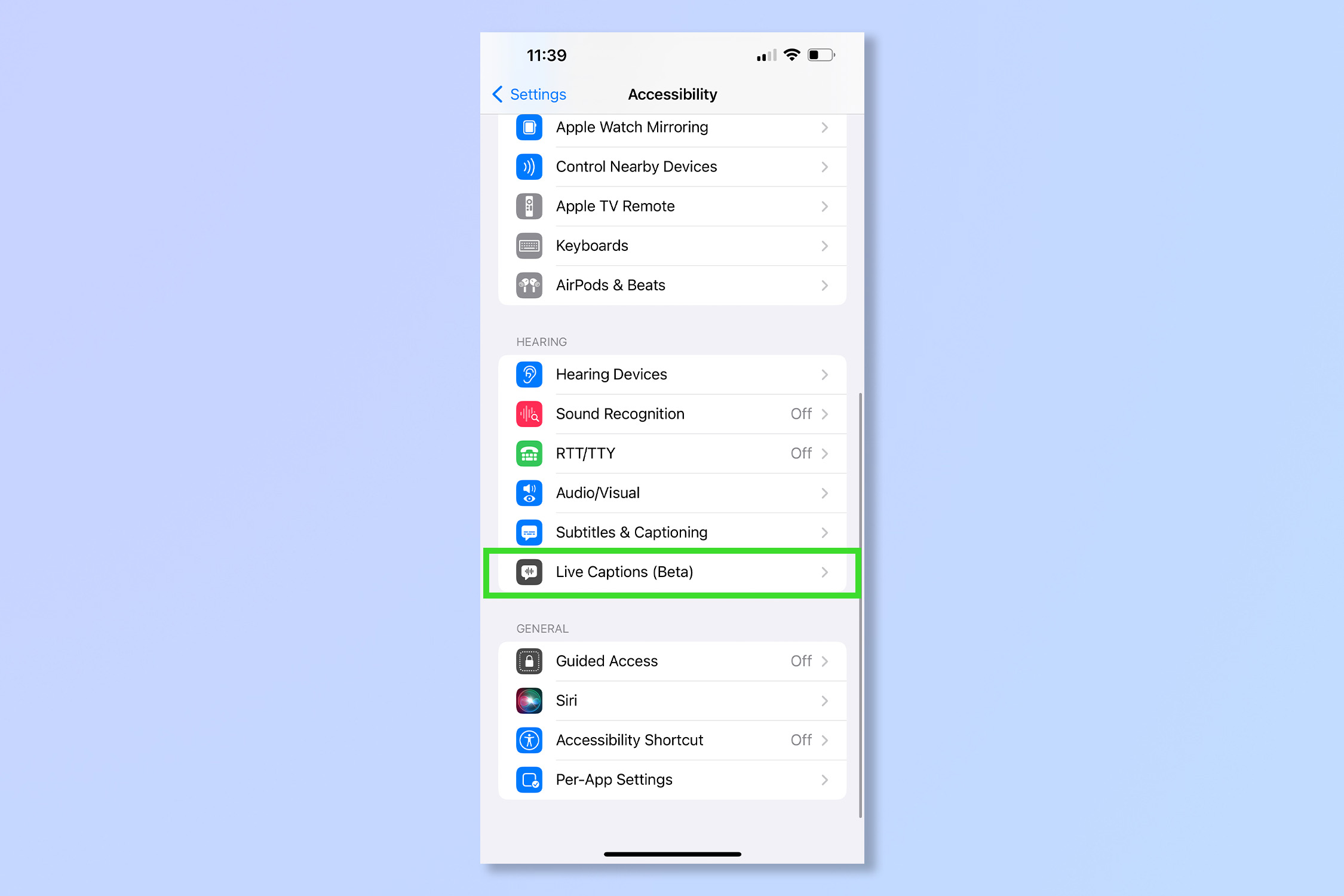
3. Сейчас, переключите “Живые субтитры” на “Вкл..
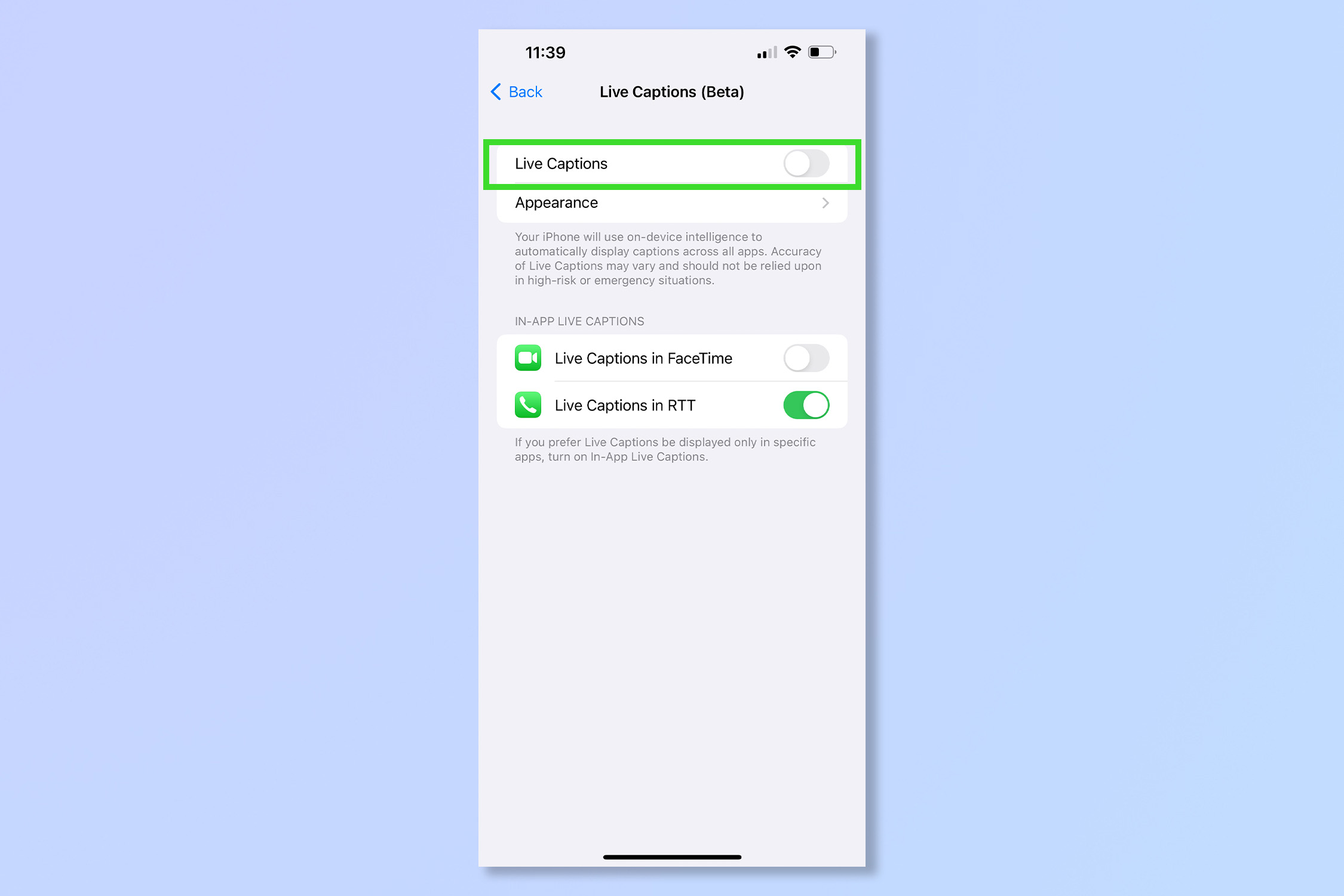
Теперь твой iPhone будет автоматически отображать титры во всех приложениях для сопровождения аудио и видео. Ты также можешь настроить, чтобы они работали только в определенных приложениях. На данный момент, пока эта функция находится в бета-версии, они ограничены FaceTime и RTT.
4. Переключение Живые титры в FaceTime в положение “Вкл”. Теперь ты будешь видеть титры во время видеозвонков. Ты также можешь включить “Живые субтитры” в RTT.

5. Tap Внешний вид на изменить размер шрифта – может быть сложно читать текст на скорости даже на самых больших экранах iPhone.

И вот, пожалуйста, все готово! Если ты хочешь стать мастером Facetime, узнай, как использовать SharePlay для просмотра фильмов и телепередач с друзьями. А если ты не любишь iOS, то Zoom станет отличной альтернативой Facetime, научись пользоваться его как использовать транскрипцию Zoom в реальном времени , которая может предоставить услугу, аналогичную живым титрам. Но чтобы узнать, на что еще способен твой iPhone, например, на управление соседними устройствами, ознакомься со статьей 7 скрытых функций iOS 16, которые сделают твою жизнь намного проще.

